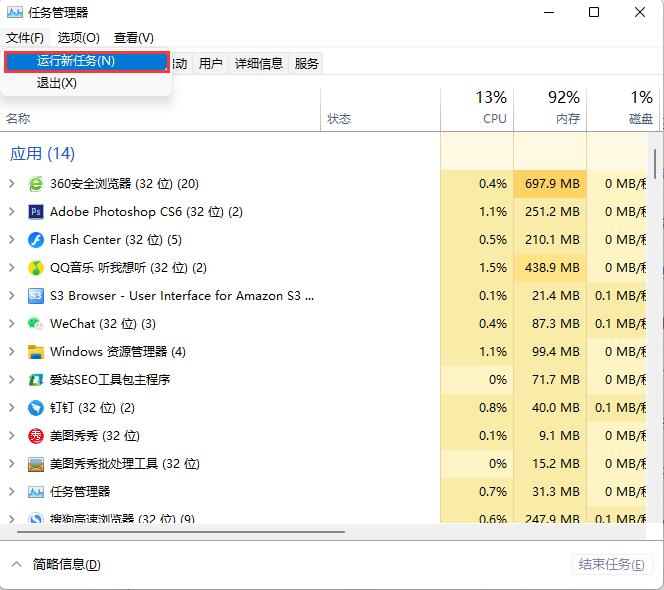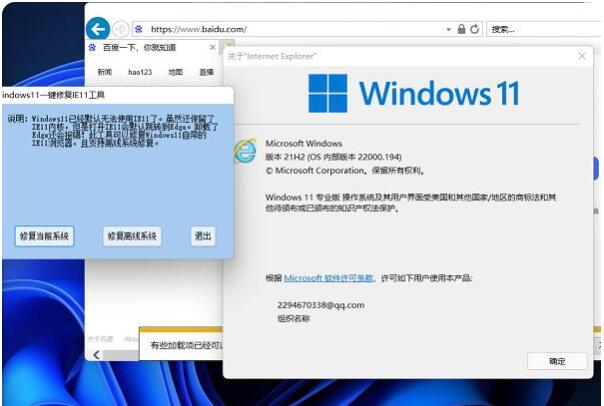如何在Windows11上检查RAM内存?Win11检查RAM内存方法
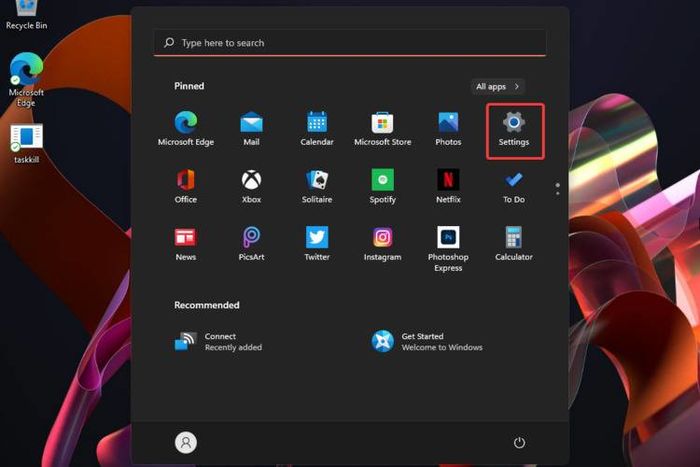
单击System,然后在右侧窗口窗格中向下滚动,直到找到About部分,然后单击它。

在“设备规格”部分下,您将能够看到 PC 上已安装的 RAM。

2、使用系统信息
使用以下键盘快捷键:Windows+R。
在打开的运行对话框中,输入msinfo32,然后单击OK。

单击左侧窗格中列出的系统摘要。

在右侧窗口中,查看以下信息:Installed Physical Memory (RAM)、Total Physical Memory、Available Physical Memory、Total Virtual Memory、Available Virtual Memory。


搜索Task Manager,然后单击它。

按性能选项卡。

从左侧窗格中,选择Memory。

在右上方,您将能够看到系统的可用 RAM 总量以及 RAM 类型。

如果您查看窗口的右下方,您会看到特定的部分。

4、使用命令提示符
同时按下Windows+R。
输入cmd,然后按OK。

复制并粘贴以下命令,然后按Enter:systeminfo | findstr /C:“Total Physical Memory”
稍等片刻,命令提示符将显示以MB(兆字节)为单位的总物理内存。

如果要检查内存速度,请在同一屏幕中键入以下命令,然后按Enter:wmic memorychip get devicelocator, speed.
要验证系统中安装的内存类型,请运行以下命令,然后按Enter按钮:wmic memorychip get devicelocator, memorytype.
请注意,运行内存类型命令后,将返回一个数值。要做好准备,请查看下面的列表并找出每个数字代表的含义:
0: 未知
1: 其他
2:动态 随机存取存储器
3: 同步DRAM
4: 缓存DRAM
5: EDO
6:电子 动态随机存取存储器
7: 显存
8: SRAM
9: 内存
10: 只读存储器
11: 闪光
12: EEPROM
13: FEPROM
14: EPROM
15: CDRAM
16: 3DRAM
17: SDRAM
18: SGRAM
19: RDRAM
20: DDR
21: DDR2
22: DDR2 FB-DIMM
24: DDR3
25: FBD2